1、ACE MAIL お申込み
ACE MAIL 申し込みページより申込みを行います。
申し込みを行うと、確認メールが当サービスから送られます。
申し込みを行った者を以下、管理者と呼びます。
管理者はメールの内容をご確認の上、指定銀行口座に代金をお支払い頂きます。
当サービスはご入金を確認し、お客様の仕様に合わせて設定を行います。
設定が完了した後、管理者にメールにて設定完了のメールを送ります。
設定完了には2日程度お時間を頂きます。
2、登録
登録用のメールアドレスに以下の様にメールを送信します。
送信先: ○○○@ace-mail.com
題名: なし
本文: 登録者の名前(9文字以内)
折り返しあなたのメールアドレスに登録完了のメールが届けばOKです。
※名前を登録したくない場合は本文内は「なし」でも登録は可能です。
3、ログイン、メールの送信
登録完了メールの本文内に個別のパスワードが記されていますので、
パスワード下のURLをクリックして入力画面が出たらパスワードを入力してサイトに入ります。
一括送信か選択送信か選んでメールを送信します。
4、削除
マスターパスワードを知る管理者のみ削除が可能です。
削除するメールアドレスとマスターパスワードを入力して削除操作を行って下さい。
登録者全員を削除する場合は「全て削除」より削除して下さい。
この操作を行うと登録者全員削除されますので、操作は慎重に行って下さい。
削除後は初期値に戻りますので、2番の空メールを送信して登録するところから行って下さい。
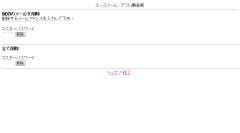
5、不達メール
宛先不明で帰って来たメール(リターンメール)を表示します。
不達メールは登録者のメールアドレスの変更に伴い不達となります。
不達メールを削除する事により登録出来る人数を確保出来ます
「削除」よりメールアドレスとマスターパスワードを入力し削除してください。
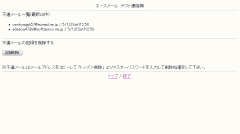
6、切替
登録者にパスワードを送信しない仕組みです。
1人、又は特定の数人のみが送信する場合に使います。
1人、又は特定の数人のみが登録後、マスターパスワードを入力し切替ボタンを押して
以後の登録はパスワードを送信しないようにします。
※この機能を使用するとアルファ版への移行が不能になります。ご了承下さい。
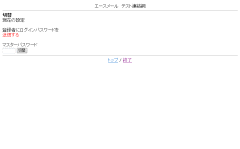
7、トラブル
登録したが、登録完了メールが来ない場合。
登録者のメールで迷惑メールをブロックするような設定がなされている可能性があります。
ドメイン指定受信(ace-mail.com)を設定してメールを受信出来るようにして下さい。
8、その他
登録人数は100人までとなっています。
送信文字数は全角文字で1000文字程度となっています。

|
